Mehrfachwerte Felder in Ansichtenspalten synchronisieren – eine häufig gestellte Frage, für die es offensichtlich keine Lösung gibt. Oder vielleicht doch?
Um was geht es?
In einer Maske existieren 2 Mehrfachwerte-Felder. Feld1 wird mit Buchstaben A, B, C und Feld2 mit numerischen Werten 1, 2, 3 befüllt. Wenn man die Maske entsprechend gestaltet, ergibt das eine ordentliche sowie tabellarische Darstellung im Dokument.
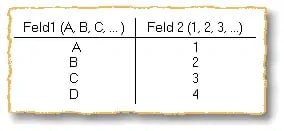
In der Maske selbst sieht das z.B. so aus:
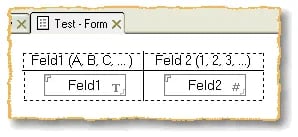
Für beide Felder sind Mehrfachwerte erlaubt und als Trenner für die einzelnen Werte ist eine Zeilenschaltung eingestellt.
Wo ist das Problem?
Das Problem besteht in einer synchronisierten Darstellung der Feldinhalte in Spalten innerhalb einer Ansicht. Die gewünschte Darstellung wäre:
A 1
B 2
C 3
D 4
Kein Problem? Probieren Sie es mal aus…
Lösungsvorschlag – Mehrfachwerte Felder in Ansichtenspalten synchronisieren
Arbeiten wir uns an die Lösung heran.
1. Schritt
Erstellen Sie zunächst eine Ansicht mit den erforderlichen 2 Spalten. Ohne irgendwelche spezifischen Einstellungen für die Spalten erhalten Sie folgendes Ergebnis:
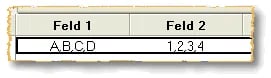
2. Schritt
Sie vermuten richtig. Es gibt eine geeignete Einstellung für Spalten: Mehrfachwerte getrennt anzeigen. Auf die erste Spalte angewendet, ergibt sich folgendes Bild:
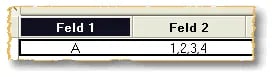
3. Schritt
Wird da wirklich nur eine Zeile angezeigt? Ja, leider. Erst wenn die erste Spalte sortiert wird, ergibt sich die erwartete Darstellung:
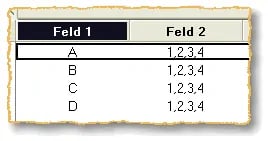
4. Schritt
Das war ja einfach. Mit den gleichen Einstellungen für die zweite Spalte (Mehrfachwerte getrennt anzeigen, aktive Sortierung) sollte das Problem gelöst sein:
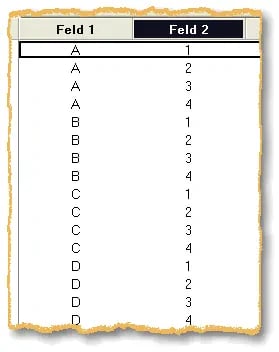
Hupps, wie schaut das denn aus? Genau diese Darstellung wird von Fragenden nahezu immer als das finale Ergebnis benannt, obgleich es natürlich nicht die gewünschte Lösung ist.
5. Schritt
Die Lösung ist unglaublich einfach. Belassen Sie die Einstellungen der ersten Spalte und entfernen Sie die Sortierung der zweiten Spalte („Mehrfachwerte getrennt anzeigen“ bleibt für Spalte 2 aktiviert). Sie erhalten das gewünschte Ergebnis:
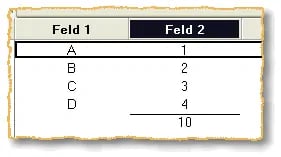
Manchmal ist weniger eben mehr. Wie Sie sehen, wird jetzt sogar eine für die numerischen Werte definierte Summenbildung korrekt berechnet. Versuchen Sie das einmal mit der Lösung aus dem 4. Schritt.
Was geht da noch?
Auch im Falle nicht sortierter Feldinhalte und/oder der Verwendung mehrerer Dokumente, werden die Werte in der Ansicht korrekt sortiert angezeigt. Probieren Sie folgendes Beispiel aus:
Dokument 1
Z 30
D 4
B 2
C 3
A 1
Dokument 2
Y 20
X 10
Diese beiden Dokumente liefern in der Ansicht das folgende Ergebnis:
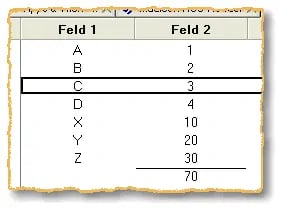
Möglicherweise genau die Lösung, die Sie gesucht hatten. 🙂


